在现代的演示和汇报中,音频文件的运用越来越广泛,它不仅能够增加PPT的表现力,还能更好地吸引听众的兴趣,下面将介绍一些关于PPT插入音频的方法:
一、直接插入音频文件
1、打开PPT并选择幻灯片:打开PowerPoint软件后,定位到需要插入音频的具体幻灯片页面,这是确定音频播放位置的基础步骤,可以根据演示文稿的逻辑和结构,选择合适的幻灯片来添加音频。
2、进入插入菜单:在PPT的顶部菜单栏中,找到并点击“插入”选项卡,这会显示各种可以插入到幻灯片中的元素,如图片、图表、视频等,其中就包括音频。
3、选择音频类型:在“插入”选项卡下的“媒体”组里,点击“音频”下拉按钮,会出现多种音频来源选项,如“音频文件”“剪贴画音频”“录制音频”等,这里一般选择“音频文件”,以插入电脑中已存在的音频文件。
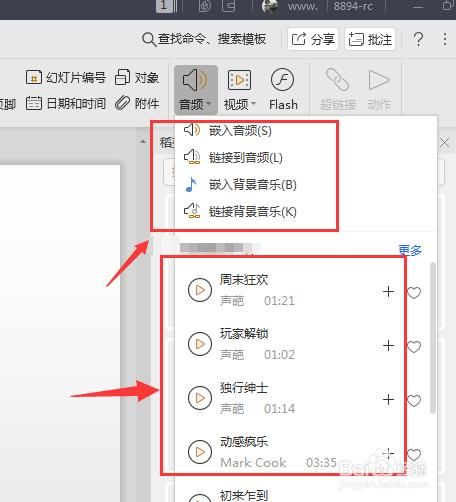
4、选择音乐文件:点击“音频文件”后,会弹出“插入音频”对话框,在该对话框中找到并选中要插入的音频文件,然后点击“插入”按钮,即可将音频文件添加到所选幻灯片中。
5、调整音频图标:插入音频后,幻灯片上会出现一个音频图标,你可以根据需要拖动这个图标到合适的位置,以使幻灯片布局更加美观和合理。
6、设置播放方式:点击选中音频图标时会在PPT上方出现“音频工具”选项卡,在这里可进行播放设置,如自动播放、循环播放等,还可通过“音量”选项调整音量大小,也可设置淡入淡出效果。
二、使用剪贴板插入音频
1、复制音频文件:首先打开需要插入的音频文件所在的文件夹或应用程序,找到要插入的音频片段,右键单击该音频片段,在弹出的菜单中选择“复制”。
2、粘贴到PPT:切换到PowerPoint窗口,打开要插入音频的幻灯片,然后在工具栏中点击“开始”选项卡,在“剪贴板”组里,点击“粘贴”下拉按钮,在下拉菜单中点击“粘贴”或选择相应的粘贴选项,即可将音频片段插入到幻灯片中。
三、将音频文件设置为背景音乐
1、选择幻灯片:打开PowerPoint,选择需要添加背景音乐的起始幻灯片,若想让背景音乐贯穿整个演示文稿,则可选择第一张幻灯片。
2、插入音频文件:在“插入”选项卡的“媒体”组中点击“音频”下拉按钮,选择“PC上的音频”,在弹出的“插入音频”对话框中浏览并选中要作为背景音乐的音频文件,然后点击“插入”按钮。
3、设置播放模式:点击选中音频图标,在出现的“音频工具-播放”选项卡中,找到“音频选项”,选择“跨幻灯片播放”,这样背景音乐就可以在整个PPT演示过程中持续播放。
在PPT中插入音频的方法有多种,用户可以根据自身需求和实际情况选择合适的方法,在插入音频后,还可以根据需要对音频的播放方式、音量等进行调整,以达到最佳的演示效果,希望这些方法能够帮助您制作出更丰富、更具吸引力的PPT作品。





